A No Sound a YouTube-on Windows 11/10 rendszeren
A YouTube(YouTube) a legnépszerűbb videó streaming webhely és az egyik legnagyobb videómegosztó hálózat. Ha itt jár, ez valószínűleg azt jelenti, hogy nem hall hangot vagy hangot YouTube - videók lejátszása közben. Ez egy széles körben elterjedt probléma, amellyel a YouTube - felhasználók szembesülnek, és viszonylag könnyen kijavítható. Ennek a No Sound on YouTube problémának számos oka lehet, és ebben a mai bejegyzésben meg fogunk beszélni néhány lehetséges okról és az okok javításáról. Az esetek többségében az eszköz újraindítása a legjobb megoldás ezeknek az ideiglenes problémáknak a megoldására.

Nincs hang a YouTube-on
Próbálja ki az alábbi javaslatokat, ha nem hall hangot(Sound) a YouTube -on , és nézze meg, hogy segítenek-e a hangproblémák megoldásában:
- Ellenőrizze a Hangerő beállításait
- Frissítse böngészőjét
- Zárja be a futó programokat
- Frissítse a Flash Playert
- Törölje a böngésző gyorsítótárát
- Frissítse a hangkártya illesztőprogramját
- Kapcsolja(Turn) ki a Bluetooth -t , és ellenőrizze(Check) , hogy csatlakoztatva van-e a fejhallgató(Headphones Connected)
- Biztonság Szoftver interferencia
Előfordulhat, hogy a javaslatok némelyikéhez rendszergazdai engedélyt kell használnia.
1] Ellenőrizze a Hangerő beállításait
Az első dolog, amit ellenőrizni kell, az eszköz hangerő-beállításai(check is the volume settings) . Ellenőrizze(Check) és győződjön meg arról, hogy az eszköz hangszórói nincsenek némítva, vagy a legalacsonyabb hangerő-beállításon. Ez az egyik gyakori probléma a hangprobléma mögött. Ezenkívül ellenőrizze az eszköz hangszóróinak konfigurációs beállításait. Néha a Volume Mixer csúszkája a lehető legalacsonyabb beállításon van, így nem látunk némító gombot vagy ikont a hangszórón.
A hangbeállítások megnyitásához kattintson a jobb gombbal a hangerő ikonra a tálcán, majd kattintson a menüben a Hangbeállítások megnyitása lehetőségre(Sound Settings—option) .
Néha a YouTube beépített hangvezérlője is el van némítva, vagy a legalacsonyabb hangerőn van. A lejátszó bal sarkában, a szünet gomb mellett érhető el. Győződjön meg arról is, hogy a hangszóró ikonja a videót lejátszó böngészőlapon nincs némítva.
2] Frissítse böngészőjét
A hiba második oka a webböngészője(web browser) lehet . Ilyen hiba akkor fordul elő, ha a böngészője nincs frissítve a legújabb verzióra. Tehát, ha ezzel a „nincs hang” hibával szembesül, próbálja meg frissíteni a böngészőt(updating your browser) , és ellenőrizze, hogy a probléma megoldódott-e. Általában a frissítési értesítés a jobb felső sarokban érhető el. Megpróbálhatja lejátszani a videót egy másik webböngészőben is, hogy ellenőrizze, hogy a probléma az Ön böngészőjében van-e. Ha igen, akkor a webböngésző alaphelyzetbe állítása vagy újratelepítése egy olyan lehetőség, amelyet érdemes megfontolni.
Kapcsolódó olvasmányok: (Related reads: )Nincs hang a Chrome-ban(No sound in Chrome) | Nincs hang a Firefoxban(No sound in Firefox) .
3] Zárja be a futó programokat
Néha az eszközén megnyitott egyéb multimédiás programok(other multimedia programs) okozhatják ezt a hibát a YouTube -on . Próbálja meg bezárni az összes futó programot, és ellenőrizze, hogy a probléma megoldódott-e. Ez azért van, mert az audio-illesztőprogram már használatban van, és előfordulhat, hogy a YouTube nem tudja használni.
4] Frissítse a Flash Playert
Időnként a Flash Player(Flash Player) is bűnös lehet. Sok esetben látható, hogy a Flash Player legújabb verziójára való frissítés problémákat okoz az eszközök hangjával. Ha nemrég frissítette a Flash Playert , és a (Flash Player)YouTube -on nincs hang hibaüzenetet kap, lépjen vissza az előző verzióhoz, és nézze meg, hogy segít-e.
Olvassa el (Read) a WinX HD Video Converter Deluxe áttekintést .
5] Törölje a böngésző gyorsítótárát
Bár nem ez az oka, legtöbbször az eszközén tárolt gyorsítótár-fájlok, cookie-k és ideiglenes internetes fájlok is okozhatják ezt a hibát. Törölje az összes gyorsítótár-fájlt és ideiglenes fájlt(Clear all cache files and temporary files) , és ez segíthet a probléma megoldásában. Ehhez használja a Lemezkarbantartó eszközt(Disk Cleanup Tool) .
6] Frissítse a hangkártya illesztőprogramját
Ha általában nincs hangproblémája Windows PC-jén(no sound issues on your Windows PC) , frissítse a hangkártya illesztőprogramját(update your Sound Card driver) , és nézze meg. Futtassa a Hang lejátszása hibaelhárítót(Playing Audio Troubleshooter) is . A Windows 10 (Windows 10)Beállítások hibaelhárítói oldalán érheti el . Az illesztőprogram frissítése után érdemes újraindítani.
A YouTube(YouTube) -on előforduló hang hiányának egyéb gyakori okai közé tartozik a rossz csatlakozás, a szerzői jogi korlátozások stb. Mielőtt bármilyen más javítást folytatna, ellenőrizze a videót valamelyik másik videostreaming webhelyen, mert sok videót hang nélkül töltenek fel.
7] Kapcsolja(Turn) ki a Bluetooth funkciót(Bluetooth) , és ellenőrizze(Check) , hogy csatlakoztatva van-e a fejhallgató(Headphones Connected)
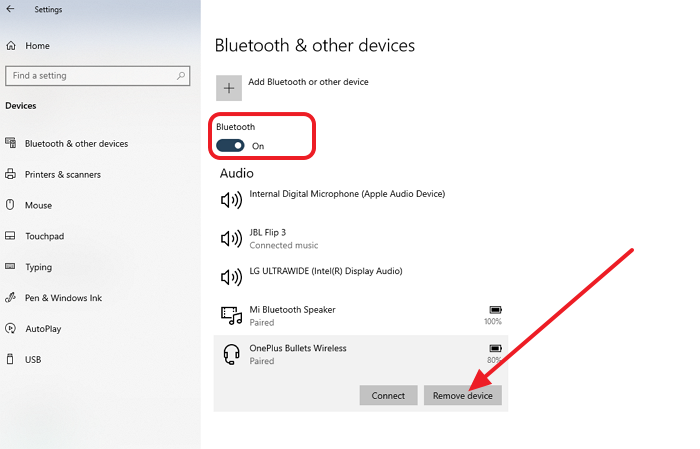
Ha Bluetooth -on keresztül próbálja hallgatni, és nincs hang, akkor tipikus Bluetooth - probléma lehet. A legegyszerűbb módja a Bluetooth(Bluetooth) kikapcsolása vagy újraindítása és újracsatlakoztatása. Ha ez nem segít, meg kell szüntetnie a fejhallgató párosítását, majd újra párosítania.
Mindezt a Settings > Devices > Bluetooth és egyéb eszközök menüpontban teheti meg. Egy váltógomb lehetővé teszi a be- és kikapcsolást, míg a felsorolt eszköz segíthet a párosítás megszüntetésében.
Válassza ki a fejhallgatót a listából, majd válassza az Eszköz eltávolítása(Remove Device) lehetőséget . Ha nincs csatlakoztatva, kattintson a Csatlakozás(Connect) gombra, és kövesse a képernyőn megjelenő utasításokat.
8] Biztonság Szoftver interferencia
A biztonsági szoftver(Security Software) azért van, hogy nyugodtan dolgozhassunk a számítógépen. De időnként ők válnak a probléma forrásává. Jó ötlet lenne letiltani a számítógépen használt biztonsági szoftvereket, és ellenőrizni, hogy a hangprobléma megoldódott-e. Ha ez működik, az azt jelenti, hogy a szoftver zavarja a hangkimenetet vagy a hangmeghajtót, és Ön megkeresi a támogatást, vagy saját maga keresi fel a problémát.
A YouTube(YouTube) a legnagyobb videómegosztó webhely. Ez az egyik olyan forrás, ahol rengeteg tanulni lehet. Remélem, a bejegyzés könnyen követhető volt, és az utasítások segítettek megoldani a hiányzó hangot a YouTube -on .
PS : Kérjük, tekintse meg az alábbi kiemelt megjegyzést(Featured Comment) is .
TIPP(TIP) : Ha lelkes YouTube -felhasználó vagy, nézd meg ezeket a YouTube-trükkökről(YouTube tricks) szóló bejegyzéseket, amelyek javítják a videónézés élményét.
Related posts
A HDMI-lejátszó eszköz nem jelenik meg a Windows 11/10 rendszerben
Állítsa be a bal és jobb csatorna hangegyensúlyát a Windows 11/10 rendszerben
Bluetooth-hangszóró csatlakoztatva, de nincs hang vagy zene a Windows 11/10 rendszerben
A Kodi nem hangzik a Windows 11/10 rendszeren
A hangerő némítása vagy feloldása a Windows 11/10 rendszerben
Állítsa be a Notepad++-t alapértelmezett szerkesztőként az .xml-fájlokhoz a Windows 11/10 rendszerben
A Windows 11/10 beépített Charmap és Eudcedit eszközeinek használata
Az Ébresztők és órák alkalmazás használata a Windows 11/10 rendszerben
A CPU nem fut teljes sebességgel vagy kapacitással a Windows 11/10 rendszerben
Hogyan lehet megnyitni a Rendszer tulajdonságait a Vezérlőpulton a Windows 11/10 rendszerben
A leállítási és indítási napló ellenőrzése a Windows 11/10 rendszerben
Állítsa be a monitort a jobb képernyőfelbontás érdekében a Windows 11/10 rendszerben
Nem sikerült összekapcsolni YouTube-fiókodat a Discord rendszerrel Windows 11/10 rendszerben
A Microsoft Intune nem szinkronizál? Kényszerítse az Intune-t szinkronizálásra a Windows 11/10 rendszerben
Hogyan lehet a maximális hangerőt 100% fölé növelni a Windows 11/10 rendszerben
Tippek és trükkök a Microsoft Edge böngészőhöz a Windows 11/10 rendszerhez
A reakcióidő mérése a Windows 11/10 rendszerben
A Disk Signature Collision probléma megoldása a Windows 11/10 rendszerben
Merevlemez-meghajtók cseréje Windows 11/10 rendszerben a Hot Swap funkcióval
Az Archív alkalmazások funkció engedélyezése vagy letiltása a Windows 11/10 rendszerben
